使用攝像頭進行視頻互動交流,已經是非常普遍的事情了,作為視頻互動交流的“眼睛”,攝像頭性能的好壞將直接影響互動交流的效果。為了有效提高視頻互動交流效果,我們必須想辦法掌握一些調教攝像頭的技巧,以便讓其常用常新。這不,本文下面總結出來的一些使用心得,將會幫助大家更高效地用好攝像頭!
遠離強光刺激
考慮到攝像頭中包含塑料和聚脂橡膠成分,這些成分在強光直接照射下,十分容易導致老化,從而會大大降低成像效果。所以,大家在放置攝像頭時,千萬不要將其鏡頭長時間直接對准強烈的太陽光線,此外也要注意讓攝像頭遠離熱源,因為長時間工作於溫度較高的環境中時,攝像頭也會發生老化現象,降低成像效果。還有一點需要提醒各位的是,如果攝像頭所在的環境光線太強或者太弱的話,攝像頭的成像效果往往很難達到最滿意的狀態;例如,要是環境光線非常暗淡的話,那麼攝像頭成像畫面看上去非常昏暗,畫面看上去甚至可能是漆黑一片;當然,要是環境光線太強的話,那麼攝像頭成像畫面看上去就會發白。因此,挑選一個光線亮度合適的工作環境進行視頻互動交流,而且攝像頭不能迎著光源的才能保證有不錯的效果。
遠離灰塵侵襲
考慮到攝像頭在工作過程中會直接暴露於空氣中,而空氣中或多或少總有一些灰塵存在,這些灰塵很有可能會散落在攝像頭表面,要是長時間不對攝像頭表面進行清潔的話,那麼攝像頭成像畫面看上去將會模糊不清。因此,為了避免攝像頭遠離灰塵的侵襲,大家一定要確保攝像頭工作在沒有灰塵的環境中,而且在完成視頻互動交流任務後,一定要記得及時用蓋子將攝像頭保護好,以盡量減少灰塵直接侵襲的機會。倘若發現攝像頭成像畫面比較模糊的話,不妨檢查一下它的表面是否有灰塵覆蓋,要是發現有灰塵的話,一定要先用柔軟棉布把覆蓋在攝像頭表面的灰塵抹一遍,接著用眼鏡布或專業鏡頭紙再細擦一遍,而且在進行擦拭時,盡量先從攝像頭中央開始。另外需要提醒大家的是,攝像頭的鏡頭焦距大小要是調整不當的話,也有可能影響它的成像畫面效果,所以在擦拭完灰塵之後,攝像頭仍然不能產生較好的成像效果時,一定要注意查看鏡頭焦距的大小。
嚴禁直接觸摸
為了提高攝像頭成像效果,生產廠家往往會在它的表面塗上一層特殊的光學膜,以便對環境光線進行高效接收,但這種光學保護層一旦受到手的觸摸,會在其表面留下細微的手印或者污跡,而這種手印或者污跡會直接影響攝像頭高效吸收環境光線,從而降低它的成像效果。為此,大家的手無論有多干淨,都不能去直接觸摸攝像頭表面,否則的話不但會把它的光學保護層損壞,而且還會導致視頻互動交流效果下降。
遠離成像斷裂
也許大家在用攝像頭進行視頻互動交流時,常常會遇到攝像頭成像畫面出現斷裂現象,從而降低動態交流效果,那麼有沒有辦法避免成相畫面出現斷裂現象呢?由於攝像頭成像後會自動通過USB接口的數據線纜,將成像信號壓縮並傳輸給計算機系統顯示,如果計算機自身的硬件配置較低的話,就可能導致系統無法及時應對傳送過來的視頻內容,這樣一來顯示在屏幕上的成像畫面自然就容易出現斷裂現象。為了避免或者緩和這種成像斷裂現象,我們需要做到以下幾點:
首先必須確保USB接口的攝像頭安裝在硬件配置比較高的計算機系統中,不然的話攝像頭捕捉過來的視頻動態內容會讓USB線纜不堪重負的;其次為了提高計算機系統的及時反應能力以及對大容量數據信息的處理能力,計算機的CPU工作頻率大小必須是越高越好,不然的話系統將無法及時將壓縮過的視頻動態內容快速解壓顯示出來。
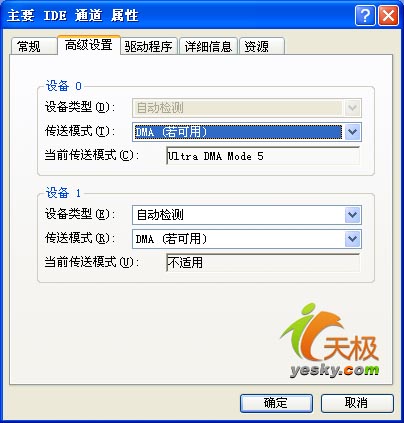
在無法升級或者提高計算機配置的情況下,大家不妨通過降低攝像頭顯示分辨率的情況,來盡可能地消除成像畫面出現的斷裂現象。另外在條件許可的
情況下,可以將硬盤的工作模式設置為“DMA存貯模式”,以便盡可能地提高計算機硬盤接納大容量動態視頻數據的能力;在啟用硬盤的DMA工作模式時,應該先依次單擊“開始”/“設置”/“控制面板”命令,在彈出的系統控制面板窗口中,雙擊系統圖標,打開系統的屬性設置窗口,單擊該窗口中的“硬件”標簽,然後在對應的標簽頁面中單擊“設備管理器”按鈕,打開系統的設備列表界面;展開該界面中的“IDE ATA/ATAPI控制器”選項,再用鼠標右鍵單擊下面的“主要IDE通道”子選項,並從彈出的右鍵菜單中執行“屬性”命令,打開主要IDE通道的屬性設置界面。單擊該界面中的“高級設置”選項卡,打開如圖1所表示的設置窗口,然後在該窗口的“傳送模式”設置項處單擊下拉按鈕,再從下拉列表中選中 “DMA”選項,最後單擊“確定”按鈕完成設置操作;按照相同的辦法,再將次要IDE通道的傳送模式設置為“DMA”就可以了。
遠離花屏現象
在進行視頻互動交流操作時,大家也有可能遇到成像畫面出現花屏現象,遇到這種現象時我們該如何快速地將它排除呢?其實成像畫面出現花屏的現象一般不大容易發生,一旦碰到這種現象時,我們可以從驅動程序方面開始排查。首先檢查計算機系統中安裝的攝像頭驅動程序是否和當前使用的攝像頭型號相一致,如果不匹配或不一致的話,必須將原先安裝的驅動程序卸載干淨,之後再把攝像頭隨機配備的驅動程序安裝好。其次檢查一下計算機系統是否同時安裝了幾個不同版本的攝像頭驅動程序,或者看看是否同時安裝了幾個不同廠家開發的攝像頭驅動程序,如果系統中安裝有多個驅動程序的話,必須先將多個驅動程序全部卸載干淨,再按正確的方法將原配驅動程序安裝好。第三不妨重新更換一只顯示卡看看,因為有的攝像頭驅動程序會與顯卡及其驅動程序會發生沖突或者不兼容現象,這樣一來就有可能影響攝像頭成像畫面的顯示效果,要是在更換一塊顯卡之後攝像頭工作恢復正常的話,那就表明我們當前購買的攝像頭質量不是太好,此時可以考慮到銷售商那裡去更換新的攝像頭。